
Në ditët e sotme, materiali audiovizual është bërë burimi kryesor i përmbajtjes që konsumohet nga përdoruesit në mbarë botën. Ne kemi një shembull të qartë për këtë në suksesin e jashtëzakonshëm që ka pasur YouTube si depoja më e madhe e videove në internet. Krijimi i këtij lloji materiali, vite më parë, ishte diçka e rezervuar vetëm për ekspertët dhe ata që kishin mundësinë të blinin pajisjet e nevojshme të shtrenjta. Sot kamerat janë të aksesueshme në çdo celular dhe ne gjithashtu mund të gjenerojmë video të asaj që ndodh në kompjuterët tanë. Në këtë kuptim, ne duam t'ju tregojmë se si të regjistroni ekranin e kompjuterit tuaj Windows 10 pa pasur nevojë të përdorni aplikacione të palëve të treta.
Kjo do t'ju hapë derën për të prodhuar përmbajtje të tilla si mësime ose regjistrimin e seancave tuaja të lojërave në Windows. Është një detyrë shumë e lehtë për t'u realizuar nga çdo përdorues dhe më poshtë do t'ju tregojmë gjithçka që duhet të dini.
Regjistroni ekranin në Windows 10 në mënyrë origjinale
Pamjet e ekranit janë elementë që kanë qenë me ne që nga fillimi i sistemeve operative me një ndërfaqe grafike. Një shenjë se kjo nevojë ka qenë gjithmonë e pranishme në mjediset kompjuterike është se tastierat përfshijnë një çelës të krijuar për të printuar atë që është në ekran. Megjithatë, me përparimin e teknologjisë, rriten edhe kërkesat e përdoruesve dhe skenarët që paraqiten, kështu që ajo video u bë e nevojshme.
Më herët përmendëm se zona e videos ishte e rezervuar për ekspertë dhe kërkonte një pajisje shumë të fuqishme. Megjithatë, kjo u thjeshtua gjithnjë e më shumë, deri në atë pikë sa tani mund të krijojmë materiale audiovizive, qoftë edhe nga celulari. Kështu, bërja e videove me ekran në Windows u bë diçka aq e thjeshtë sa instalimi i një aplikacioni që na dha këtë mundësi.
Sidoqoftë, flitet pak për faktin se është e mundur të regjistrohet ekrani në Windows 10 me opsionet vendase të sistemit. Kjo falë një veçorie që ishte përshtatur vërtet për publikun e lojërave, megjithatë është funksionale për këdo që duhet të marrë një video të ekranit të tyre. Ky është i ashtuquajturi Game Bar ose Xbox Game Bar, i cili ofron një sërë funksionalitetesh që kërkojnë të përmirësojnë përvojën e atyre që shijojnë videolojërat në kompjuter.
Ky shirit është i pranishëm në të gjitha versionet e Windows 10 dhe ofron mundësinë për të parë informacione rreth performancës së kompjuterit, kontrollin e audios, luajtjen e muzikës nga Spotify dhe gjithashtu regjistrimin e ekranit. Për ta vendosur atë, gjithçka që duhet të bëni është të shtypni kombinimin e tastit Windows+G, nëse nuk shfaqet, është sepse duhet ta aktivizoni.
Aktivizimi i shiritit të lojërave në Windows 10
Para se të fillojmë regjistrimin e ekranit me opsionet origjinale të Windows 10, do të shpjegojmë se si të aktivizojmë Shiritin e Lojërave. Ky hap është kritik nëse shtypja e kombinimit të tasteve Windows+G nuk shfaq shiritin e lojërave Xbox. Procesi fillon duke hyrë në zonën e konfigurimit të sistemit dhe për këtë ju vetëm duhet të shtypni tastet Windows + I.
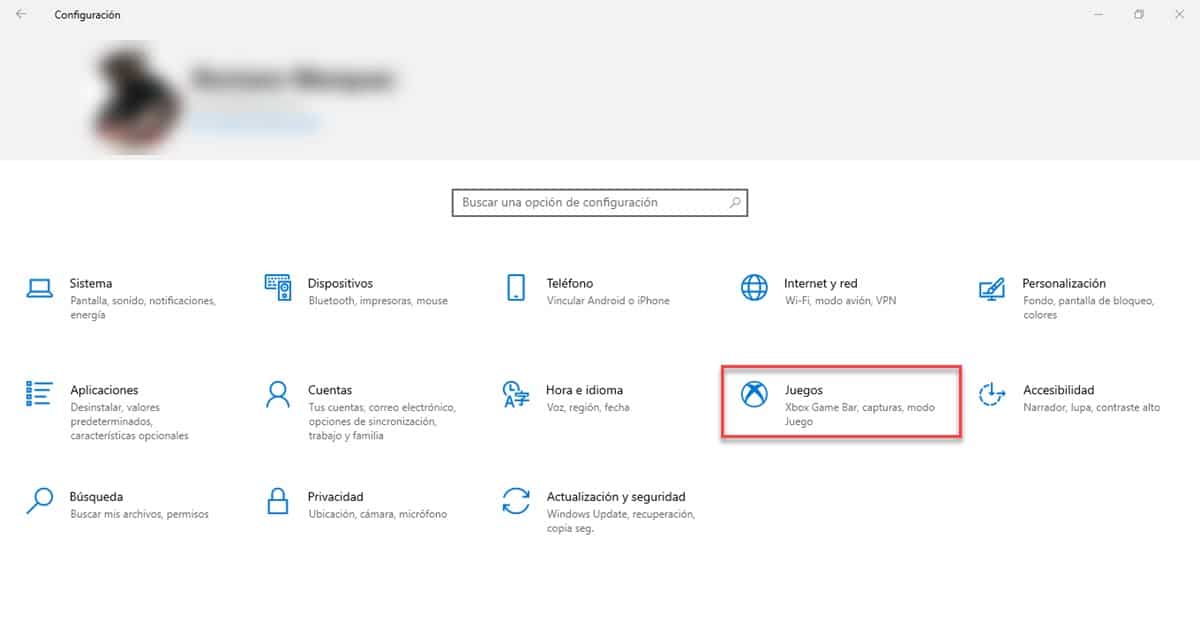
Pasi të jeni në ekranin kryesor të konfigurimit, klikoni në opsionin Games. Kjo do t'ju çojë drejtpërdrejt në seksionin që na nevojitet dhe opsioni i parë që do të shihni është pikërisht ai i aktivizimit të shiritit, klikoni për ta aktivizuar.
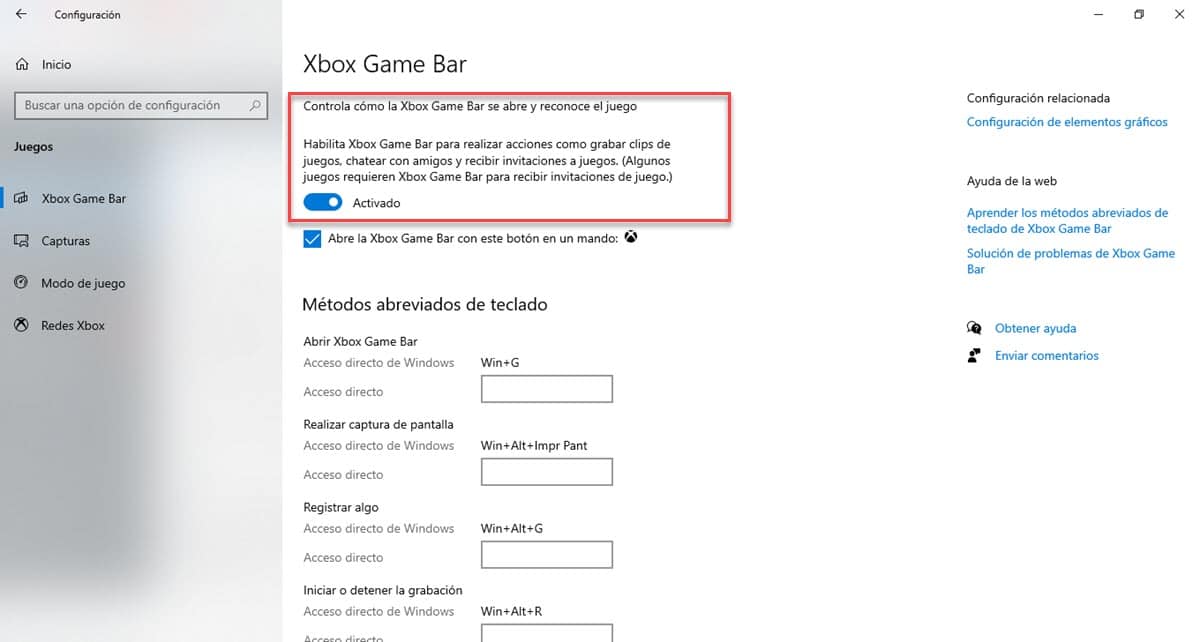
Më poshtë do të shihni shkurtoret, domethënë shkurtesat, me të cilat mund të kontrolloni Game Bar nga tastiera. Opsioni i parë është pikërisht shfaqja e shiritit, megjithatë, në fund ka një fushë që synon personalizimin e aksesit, në mënyrë që të mund të futni një kombinim tjetër çelësash që është më i rehatshëm për ju.
Hapat për të regjistruar ekranin në Windows 10 me Xbox Game Bar
Hapi i parë për të regjistruar ekranin në Windows 10 me Game Bar do të jetë ta tërhiqni atë, kështu që shtypni Windows+G. Në krye, do të shihni një sërë opsionesh, ajo që na intereson për këtë detyrë është ikona e kamerës, e quajtur "Captures", kur klikoni mbi të, do të shfaqet një dritare e vogël.

Aty do të shihni mundësinë për të marrë pamje nga ekrani dhe gjithashtu për të krijuar videoklipe të asaj që ndodh në ekranin tuaj. Ky është opsioni që na intereson dhe për ta përdorur atë, mjafton të klikoni në ikonën e rrethit, që synon fillimin e regjistrimit. Duhet të theksohet se këtë mund ta bëni edhe duke shtypur kombinimin e tastit Alt+Windows+R. Po kështu, me të njëjtën shkurtore do të keni mundësinë të ndaloni regjistrimin.
Për të parë rezultatin, shkoni te dritarja Captures dhe në fund do të shihni opsionin «Shiko kapjet e mia» e cila do t'ju çojë në një ekran me imazhet dhe videot tuaja të ekranit. Për më tepër, në seksionin e konfigurimit, ku aktivizojmë shiritin, është seksioni "Captures" dhe aty mund të shihni direktorinë ku ruhen videot si parazgjedhje.